La Gestionnaire de périphériques dans Windows 11/10 fournit une vue centrale et organisée de tout le matériel reconnu par Microsoft Windows installé sur un ordinateur. Le Gestionnaire de périphériques permet de modifier les options de configuration matérielle, de gérer les pilotes, d’activer ou de désactiver le matériel, d’identifier les conflits entre les périphériques matériels, etc. Le Gestionnaire de périphériques aide également à dépanner les périphériques lorsqu’ils ne fonctionnent pas correctement. Voyons comment ouvrir le Gestionnaire de périphériques dans Windows 11/10. Vous devrez peut-être vous connecter à l’aide d’un compte administrateur.
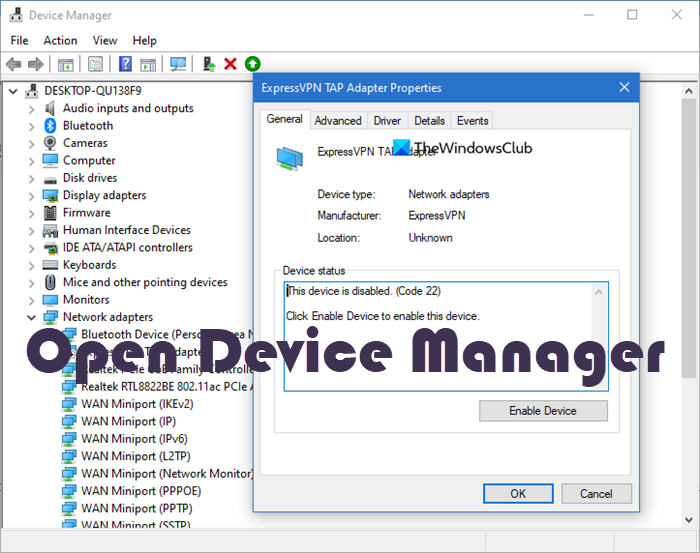
Comment ouvrir le Gestionnaire de périphériques dans Windows 11/10
Le Gestionnaire de périphériques de Windows 11/10 peut être ouvert des manières suivantes :
- Utilisation du menu WinX
- Utilisation de la recherche Windows 10
- Utilisation de la boîte Exécuter
- Utilisation de la ligne de commande
- Utilisation du panneau de configuration
- Utilisation de la gestion de l’ordinateur
- Utilisation de l’explorateur de fichiers
Nous allons maintenant découvrir toutes ces méthodes en détail.
Vous pouvez ouvrir le menu WinX en utilisant le raccourci clavier Touche Windows + X. Vous pouvez également cliquer avec le bouton droit sur le menu Démarrer, puis sélectionner l’option « Gestionnaire de périphériques ».
2]Utilisation de la recherche Windows 10
Pour ouvrir le gestionnaire de périphériques à l’aide de l’option de recherche, cliquez sur l’« icône de recherche » ou la « boîte de recherche » à côté du bouton Démarrer. Tapez « Gestionnaire de périphériques » dans le champ de recherche, puis sélectionnez simplement l’option.
3]Utilisation de la boîte Exécuter
Vous pouvez ouvrir le Gestionnaire de périphériques en utilisant la méthode de la boîte Exécuter à l’aide de l’une des trois commandes Exécuter – devmgmt.msc ou control hdwwiz.cpl en plein champ. Appuyez simplement sur le Touche Windows + R. Tapez l’une des commandes mentionnées dans le champ Ouvrir, puis sélectionnez D’ACCORD.
4]Utilisation de la ligne de commande
Exécutez l’une des commandes suivantes dans CMD ou PowerShell :
devmgmt.msc
OU
control hdwwiz.cpl
5]Utilisation du panneau de configuration
Ouvrez Panneau de configuration > Matériel et audio > Périphériques et imprimantes > Gestionnaire de périphériques.
Vous pouvez également y accéder à l’aide de l’affichage des icônes du panneau de configuration
Ouvrez le Panneau de configuration > Tous les éléments du Panneau de configuration. Pour ce faire, cliquez sur le menu déroulant Afficher par et choisissez Grandes icônes ou Petites icônes, selon votre préférence. Tous les éléments du Panneau de configuration apparaîtront. Sélectionnez l’option « Gestionnaire de périphériques ».
6]Utilisation de la gestion de l’ordinateur
Ouvrez l’outil de gestion de l’ordinateur sur votre PC Windows 10.
Sous Outils système, cliquez sur Gestionnaire de périphériques pour le lancer.
7]Utilisation de l’explorateur de fichiers
Windows 11
- Ouvrir l’explorateur
- Dans le volet de navigation, cliquez avec le bouton droit sur Ce PC
- Sélectionnez Afficher plus d’options
- Sélectionnez ensuite Gérer dans le menu contextuel
- La fenêtre Gestion de l’ordinateur s’ouvrira
- Cliquez sur Outils système > Gestionnaire de périphériques.
Windows 10
Dans Windows 10, accédez à l’explorateur de fichiers. Vous verrez « Ce PC » dans le volet de navigation de gauche. Faites un clic droit sur Ce PC et sélectionnez « Gérer » dans le menu contextuel. La fenêtre de l’outil de gestion de l’ordinateur s’ouvrira.
Maintenant une fois Gestion d’ordinateur s’ouvre, cliquez sur Outils système > Gestionnaire de périphériques.
Voici donc les différentes manières d’ouvrir le Gestionnaire de périphériques dans Windows 11/10. J’espère que cela a été utile pour les débutants !
Si vous connaissez d’autres moyens d’ouvrir le Gestionnaire de périphériques sur votre PC Windows 11/10, faites-le nous savoir dans les commentaires ci-dessous.











![[2023] 6 façons de copier / coller du texte brut sans formatage](https://media.techtribune.net/uploads/2021/03/5-Ways-to-Copy-Paste-Plain-Text-Without-Formatting-on-Your-Computer-shutterstock-website-238x178.jpg)






